İPhone, Android, iOS, Bilgisayardan Kayıp Olmadan Herhangi Bir Yere Veri Aktarın.
Android'de Metin Mesajları Nasıl Yedeklenir: Kanıtlanmış En İyi 3 Yol
 Tarafından güncellendi Boey Wong / 28 Ara 2021 09:00
Tarafından güncellendi Boey Wong / 28 Ara 2021 09:00Bugün, önemli metin mesajlarını veya SMS'leri telefonlarımızdan kaybetmeyi veya silmeyi göze alamayız. Ayrıca, mevcut cihazımızı yenisiyle değiştirdiğimizde veya istemeden Android telefonumuzu sıfırladığımızda onları kaybetmekten kaçınamayız. Bu nedenle yapılacak en iyi şey, bu önemli metin mesajlarını silinmeden veya kaybolmadan önce yedeklemektir. İhtiyaçlarınıza uygun bir yol bulabilmek için bu yazıyı okumaya devam edin. android yedekleme Metin mesajları.
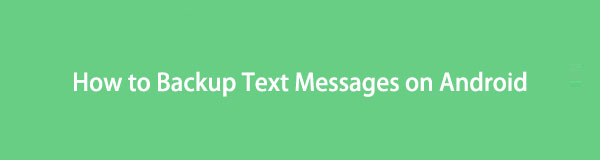
Bilgisayarınıza kolayca Android veri yedekleme ve geri yükleme.
- Bilgisayarınıza kolayca Android veri yedekleme ve geri yükleme.
- Verileri yedeklerden geri yüklemeden önce verileri önizleyin.
- Seçmeli Android telefon ve SD kart verilerini yedekleme ve geri yükleme.

Rehber Listesi
Bölüm 1. Android Metin Mesajını SMS Yedekleme+ ile Yedekleyin
Temel SMS veya metin mesajlarınızı yedeklemenin bir yolu, SMS Backup+ uygulamasıdır. SMS veya metin mesajlarını yedekleyebilecek birçok uygulama olmasına rağmen, SMS Yedekleme+ Gmail ile iyi çalıştığı ve metin mesajlarını okunabilir bir standartta aktardığı için hala iyi bir seçimdir. Bu nedenle, devam etmek için önce Google Hesabınızda IMAP'yi veya İnternet İletileri Erişim Protokolünü etkinleştirmeniz gerekir.
Gmail hesabınızı IMAP erişimi için şu şekilde yapılandırabilirsiniz.
Google Hesabında IMAP'yi Etkinleştirme Adımları:
1. Adımİlk olarak, arama Gmail bilgisayar tarayıcısında. Ardından, Gmail Hesabınızda oturum açın.
2. AdımOturum açmayı tamamladığınızda, Ayarlar simge. Ve, Tüm Ayarları Gör.
3. AdımBundan sonra, tıklayın Nakliye ve POP / IMAP. Ardından, yanındaki daireyi işaretleyin. IMAP'yi etkinleştir.
4. AdımSon olarak, Değişiklikleri Kaydet.
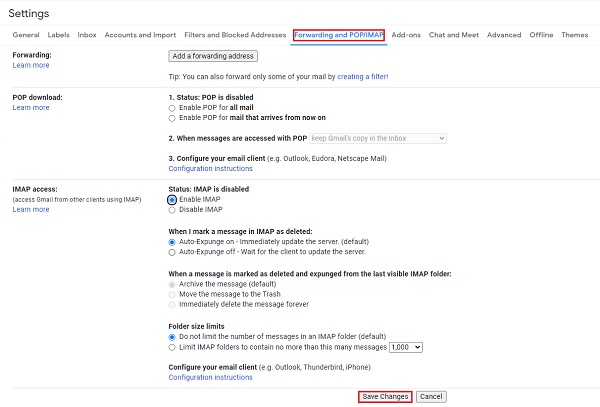
SMS Yedekleme+, bir uzak posta sunucusu aracılığıyla Gmail Hesabınıza erişmek için IMAP'nin etkinleştirilmesini gerektirir. Artık SMS Backup+'ı yükleyebilir ve açabilirsiniz. Aşağıdaki adımlar sonunda metin mesajlarını Gmail Hesabınıza yedekleyecektir.
SMS Yedekleme+ kullanarak Metin Mesajlarını Gmail Hesabına Yedekleme Adımları:
1. AdımHer şeyden önce, SMS Yedekleme + Android telefonunuzda uygulama.
2. AdımArdından, ilgili ayrıntıları veren bir bilgi ekranı göreceksiniz. SMS Yedekleme+ uygulama. Basitçe dokunun OK ekrandan çıkmak için
3. AdımBundan sonra, Sosyal medya Gmail hesabınızı bağlamak için aşağıdaki seçeneği kullanın. Ardından, yedeklemeler için istediğiniz bir Google Hesabı seçmeniz istenecektir. Sadece Gmail Hesabınızı girin ve üzerine dokunun.
4. AdımArdından, SMS Backup+ uygulaması Android telefonunuzda Gmail hesabınıza erişmesi gerektiğini bildiren bir açılır mesaj görüntüler. Ardından, üzerine dokunun izin vermek.
5. AdımDaha sonra, göreceksiniz İlk yedekleme ekranı. Dokunun yedek. Son olarak, yedekleme işlemi tamamlanana kadar bekleyin. Ve bu kadar!
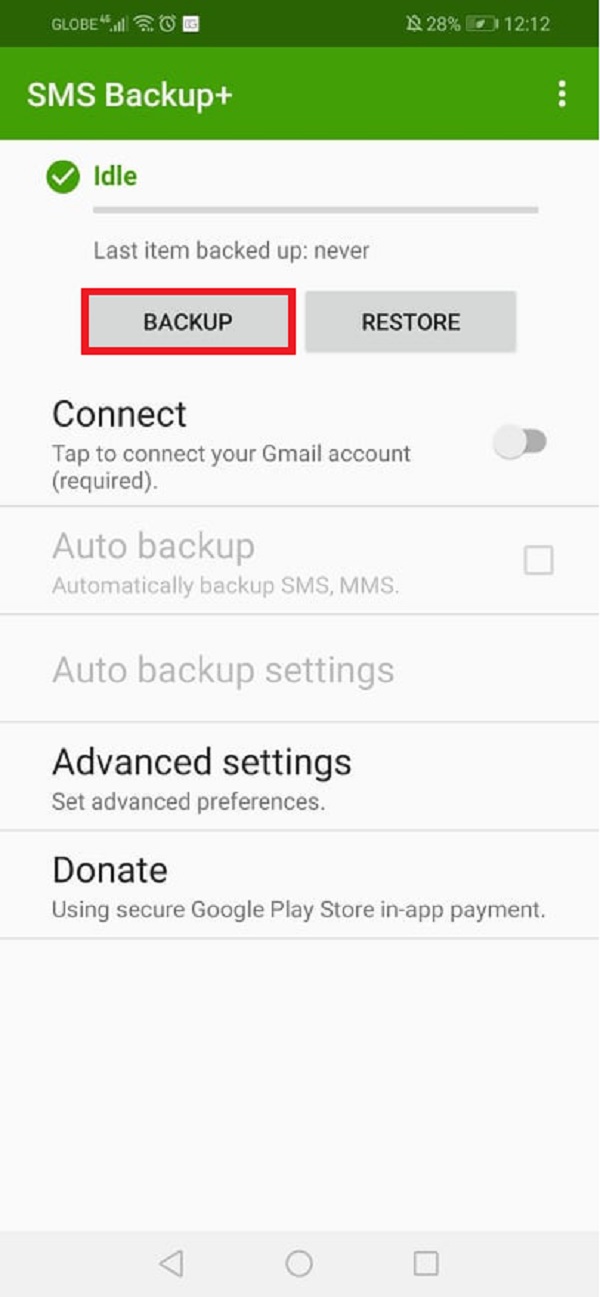
Seçtiğiniz tüm SMS'leriniz artık bu uygulama olan SMS Backup+ kullanılarak yedeklendi. Bu uygulamayla SMS veya metin mesajlarınızı yedeklemek için birçok şeyi düşünmeniz gerektiğini düşünüyor musunuz? Merak etmeyin, bir sonraki bölümde size çok fazla uğraşmadan yardımcı olacak bir araç tanıtacağız. Artık ilerleyebilirsiniz.
Bilgisayarınıza kolayca Android veri yedekleme ve geri yükleme.
- Bilgisayarınıza kolayca Android veri yedekleme ve geri yükleme.
- Verileri yedeklerden geri yüklemeden önce verileri önizleyin.
- Seçmeli Android telefon ve SD kart verilerini yedekleme ve geri yükleme.
Bölüm 2. FoneLab Android Veri Yedekleme ve Geri Yükleme ile Android Metin Mesajını Yedekleyin
Elimizdeki en iyi alternatiflerden biri FoneLab Android Veri Yedekleme ve Geri Yükleme. Android verilerini veri kaybı olmadan yedekleyebilen ve geri yükleyebilen güçlü bir araçtır. Ayrıca kullanımı kolay ve kapsamlı bir programdır. FoneLab Android Veri Yedekleme ve Geri Yükleme, Android telefonunuzdan resimler, kişiler, videolar, dosyalar, metin mesajları ve çok daha fazlası gibi çeşitli yedekleme verilerini destekleyebilir. Aslında, seçici olarak yedekleyebilir ve geri yükleyebilirsiniz. Peki, bu araçla android metin mesajlarını yedekleyebilir misiniz? Tabii ki, Android Veri Yedekleme ve Geri Yükleme özelliğini kullanabilirsiniz. Aşağıdaki adımları okuyarak nasıl yapacağınızı öğrenin.
Android Metin Mesajının Nasıl Yedekleneceğine İlişkin Adımlar FoneLab Android Veri Yedekleme ve Geri Yükleme:
1. AdımBaşlamak için resmi web sitesine gidin. FoneLab Android Veri Yedekleme ve Geri Yükleme indirmek ve yüklemek için.

2. AdımArdından, araç otomatik olarak açılacaktır. Ve bir USB kablosu kullanarak Android telefonunuzu PC'nize takın veya bağlayın. Ardından, Tara'yı tıklayın.
3. AdımTarama işlemi bittiğinde, tüm dosya türlerini göreceksiniz. Metin mesajlarınızı yedekleyeceğiniz için, yanındaki kutuyu işaretleyin. Mesajlar. Ardından, Başlama.
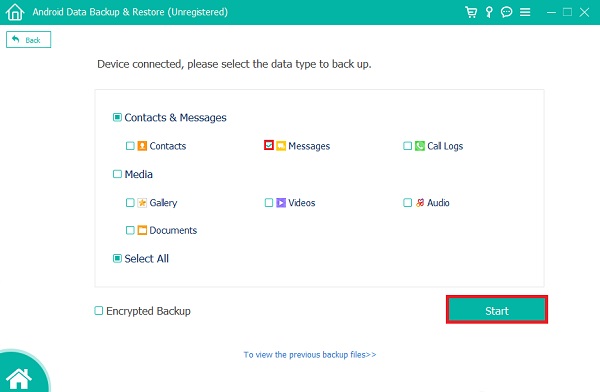
4. AdımArdından, yedeklenmiş kısa mesajlarınızı kaydetmek için bir konum seçin ve ardından OK Devam etmek için.
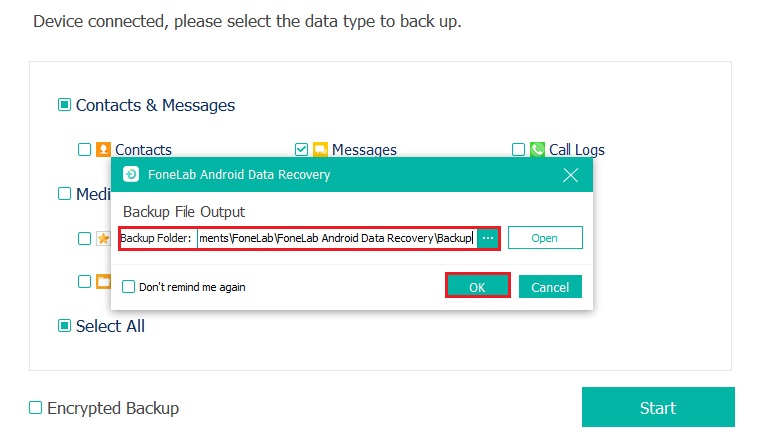
5. AdımSon olarak, yedekleme işlemi sırasında Android cihazınızı bilgisayarınıza takılı tutun. Ve bu kadar!
Artık SMS veya metin mesajlarını FoneLab Veri Yedekleme ve Geri Yükleme'yi kullanarak bilgisayara başarıyla yedeklediniz. Artık bunları, bulundukları dosya klasörüne görüntüleyebilir ve erişebilirsiniz. Bu tür bir durumda size kesinlikle yardımcı olabilecek başka bir araç. Aşağıdaki bölümde keşfedin.
Bilgisayarınıza kolayca Android veri yedekleme ve geri yükleme.
- Bilgisayarınıza kolayca Android veri yedekleme ve geri yükleme.
- Verileri yedeklerden geri yüklemeden önce verileri önizleyin.
- Seçmeli Android telefon ve SD kart verilerini yedekleme ve geri yükleme.
Bölüm 3. Android Metin Mesajını Fonelab HyperTrans ile Yedekleyin
Metin mesajlarınızı yedeklemek için kullanabileceğiniz başka bir araç da FoneLab Hypertrans aracıdır. Bilgisayarlar, iPhone ve Android arasında veri aktarımı yaptığı bilinmektedir. iTunes, TV şovları, filmler ve çok daha fazlasını içeren medya dosyalarını da taşıyabilirsiniz. Ve böylece, bu araçla mesajlar cep telefonları arasında yedeklenebilir, geri yüklenebilir ve düzgün bir şekilde yönetilebilir. Bu araç Samsung, Motorola, HTC, Sony, LG, Huawei vb. gibi kapsamlı cihaz markalarıyla uyumludur. FoneLab HyperTrans kullanarak Android metin mesajlarının nasıl yedekleneceğini öğrenmek için aşağıdaki adımları izleyin.
İPhone, Android, iOS, Bilgisayardan Kayıp Olmadan Herhangi Bir Yere Veri Aktarın.
- Dosyaları iPhone, iPad, iPod touch ve Android arasında taşıyın.
- Dosyaları iOS'tan iOS'a veya Android'den Android'e Aktarın.
- Dosyaları iPhone / iPad / iPod / Android'den Bilgisayar'a taşıyın.
- Dosyaları Bilgisayardan iPhone / iPad / iPod / Android'e kaydedin.
Android Metin Mesajının Nasıl Yedekleneceğine İlişkin Adımlar FoneLab HyperTrans:
1. Adımİlk olarak, bilgisayarınıza FoneLab Hypertrans aracını indirin ve yükleyin. Başlatıldığında, Android telefonunuzu bir USB kablosuyla bağlayın.

2. AdımArdından, izin vermediğiniz sürece programın Android cihazınızı algılamayacağını unutmayın. USB hata ayıklamasını etkinleştirmeniz gerekir. Ayarlar ilk. Ardından, devam etmek için yüklemeniz gereken bir uygulama olacak, yani MobieSync. Ardından, sadece için adımları yapmaya devam edin. Bağlantı Kılavuzu.

3. AdımBundan sonra, aracın ana arayüzünü ve cihazınızın bağlı olduğunu görebileceksiniz. Ardından, tıklayın Mesajlar sol köşe sütunundaki seçenek.

4. AdımArdından, bilgisayarınıza yedeklemek için kaydetmek veya dışa aktarmak istediğiniz önemli SMS veya metin mesajlarını seçin.

5. AdımDaha sonra, tıklayın PC'ye aktar simgesine tıklayın ve bir klasöre hangi dosyanın kaydedileceğini seçin. Ve bu kadar!

Artık Android cihazınızdan saklamak istediğiniz metin mesajlarınızı FoneLab HyperTrans kullanarak bilgisayarınıza yedeklediniz. Android telefonunuzdan bazı önemli verileri yedeklemek istediğinizde bu aracı her zaman kullanabilirsiniz.
İPhone, Android, iOS, Bilgisayardan Kayıp Olmadan Herhangi Bir Yere Veri Aktarın.
- Dosyaları iPhone, iPad, iPod touch ve Android arasında taşıyın.
- Dosyaları iOS'tan iOS'a veya Android'den Android'e Aktarın.
- Dosyaları iPhone / iPad / iPod / Android'den Bilgisayar'a taşıyın.
- Dosyaları Bilgisayardan iPhone / iPad / iPod / Android'e kaydedin.
Bölüm 4. Android Metin Mesajlarını Yedekleme hakkında SSS
1. Android telefonlarda silinen metin mesajları nerede saklanır?
Silinen metin mesajları, telefonunuzun belleğinde normal dosya gezginlerinin erişemediği gizli bir klasörde saklanır. Bir Android veri kurtarma uygulaması, yalnızca Android telefonunuzu köklendirdikten sonra silinen mesajlara erişebilir.
2. Metin mesajları Android'de yedekleniyor mu?
Buna cevap vermek için hayır. Android, metin mesajlarınızı varsayılan olarak yedeklemez. Metin mesajlarınızın bir kopyasına sahip olmak sizin için önemliyse, metin mesajlarını yedeklemek için kılavuzumuzu veya yukarıda verilen yolları izleyin.
Bu gönderiyi bir patlama ile bitirmek için, önemli metin mesajlarınızı yedeklemek istediğinizde sağladığımız kılavuzu takip etmeniz yeterlidir. Karmaşık veya karmaşık olmayan bir araç arıyorsanız, FoneLab Android Veri Yedekleme ve Geri Yükleme ve FoneLab HyperTrans en iyi programlardan sadece ikisi. En iyi performansı nedeniyle size en iyi deneyimi verecektir. Bununla birlikte, hangi yolu kullanacağınız her zaman sizin seçiminiz olacaktır.
İPhone, Android, iOS, Bilgisayardan Kayıp Olmadan Herhangi Bir Yere Veri Aktarın.
- Dosyaları iPhone, iPad, iPod touch ve Android arasında taşıyın.
- Dosyaları iOS'tan iOS'a veya Android'den Android'e Aktarın.
- Dosyaları iPhone / iPad / iPod / Android'den Bilgisayar'a taşıyın.
- Dosyaları Bilgisayardan iPhone / iPad / iPod / Android'e kaydedin.
